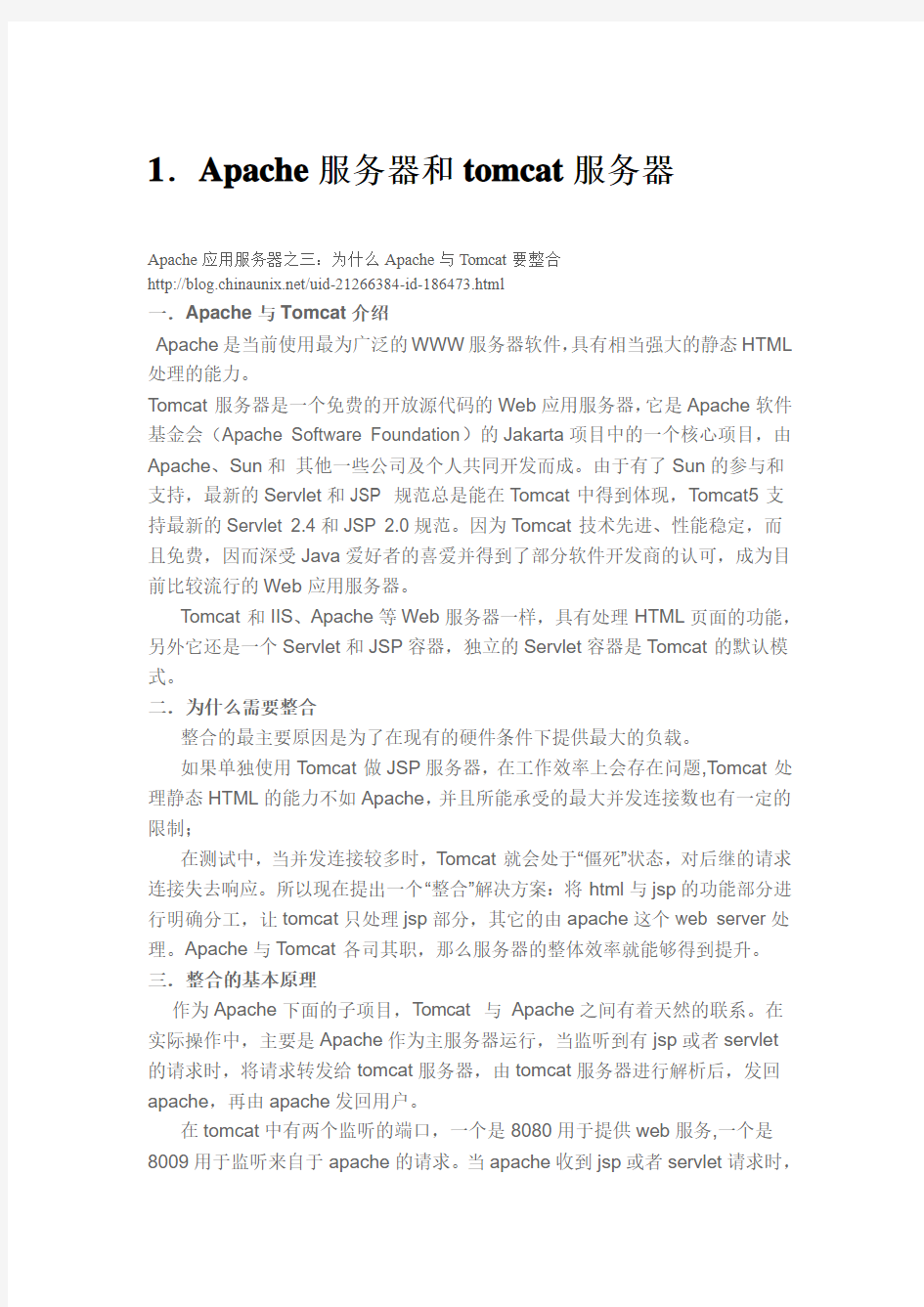
Apache服务器和tomcat服务器
- 格式:doc
- 大小:49.00 KB
- 文档页数:10
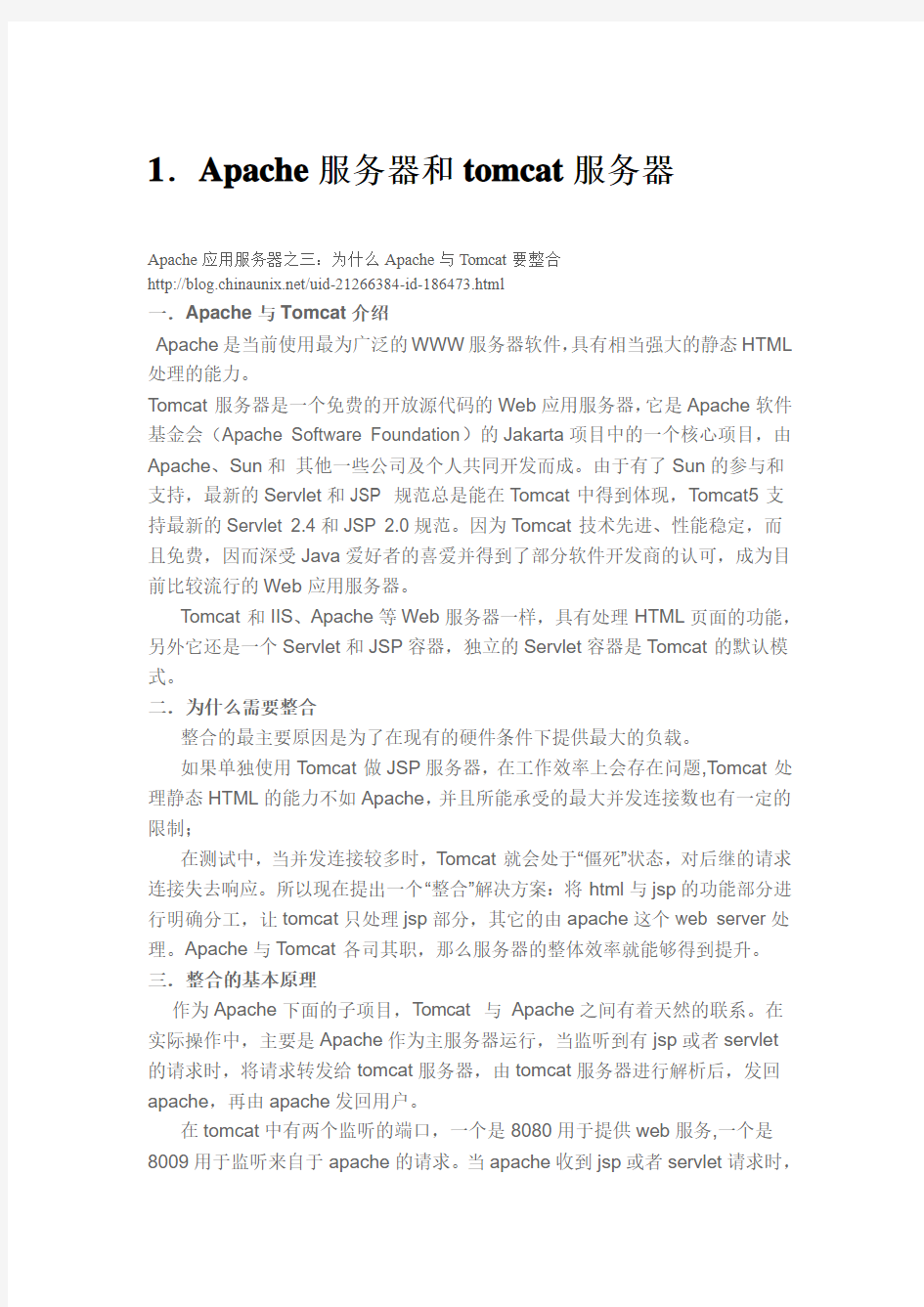
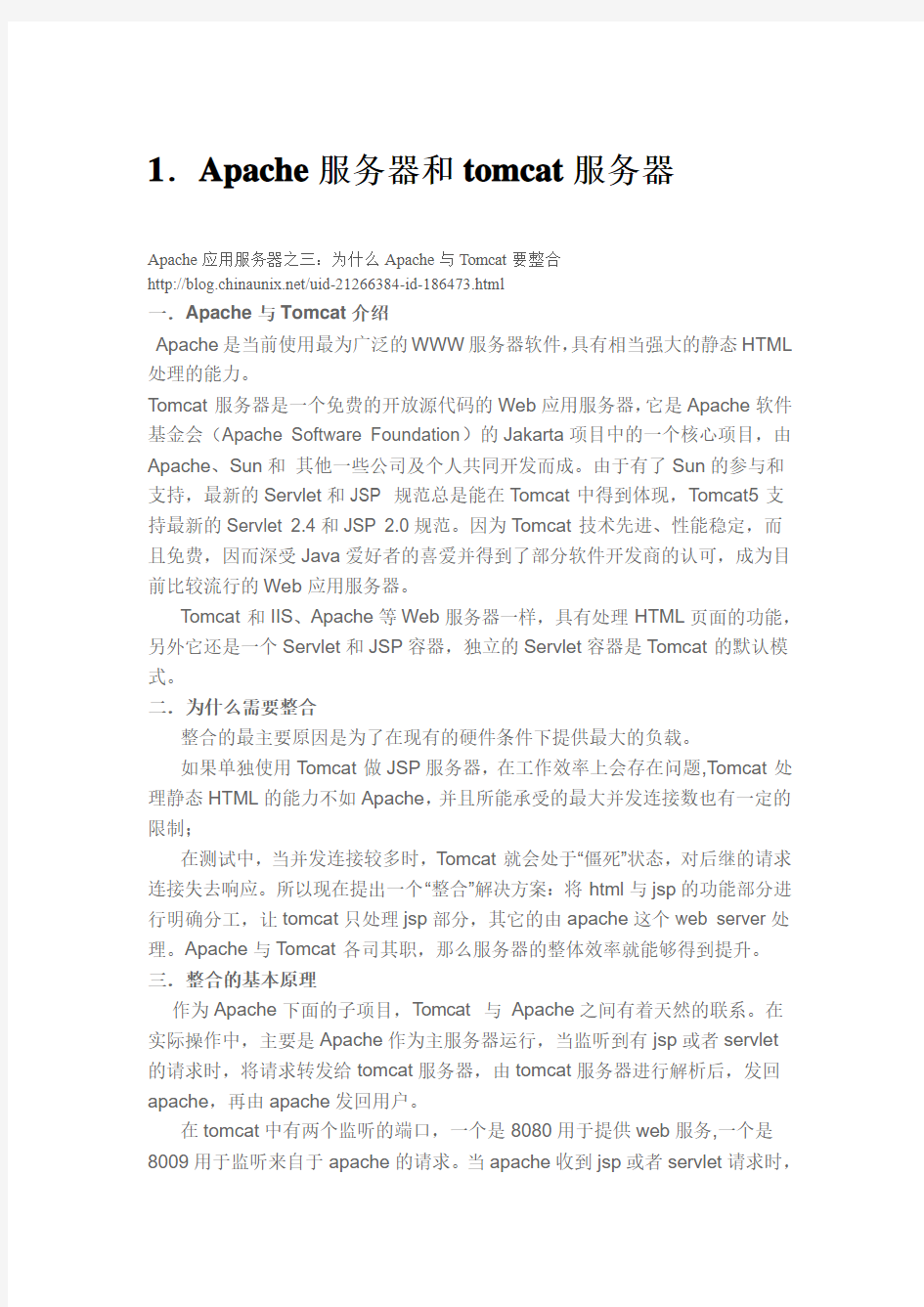
1.Apache服务器和tomcat服务器
Apache应用服务器之三:为什么Apache与Tomcat要整合
/uid-21266384-id-186473.html
一.Apache与Tomcat介绍
Apache是当前使用最为广泛的WWW服务器软件,具有相当强大的静态HTML 处理的能力。
Tomcat服务器是一个免费的开放源代码的Web应用服务器,它是Apache软件基金会(Apache Software Foundation)的Jakarta项目中的一个核心项目,由Apache、Sun和其他一些公司及个人共同开发而成。由于有了Sun的参与和支持,最新的Servlet和JSP 规范总是能在Tomcat中得到体现,Tomcat5支持最新的Servlet 2.4和JSP 2.0规范。因为Tomcat技术先进、性能稳定,而且免费,因而深受Java爱好者的喜爱并得到了部分软件开发商的认可,成为目前比较流行的Web应用服务器。
Tomcat和IIS、Apache等Web服务器一样,具有处理HTML页面的功能,另外它还是一个Servlet和JSP容器,独立的Servlet容器是Tomcat的默认模式。
二.为什么需要整合
整合的最主要原因是为了在现有的硬件条件下提供最大的负载。
如果单独使用Tomcat做JSP服务器,在工作效率上会存在问题,Tomcat处理静态HTML的能力不如Apache,并且所能承受的最大并发连接数也有一定的限制;
在测试中,当并发连接较多时,Tomcat就会处于“僵死”状态,对后继的请求连接失去响应。所以现在提出一个“整合”解决方案:将html与jsp的功能部分进行明确分工,让tomcat只处理jsp部分,其它的由apache这个web server处理。Apache与Tomcat各司其职,那么服务器的整体效率就能够得到提升。三.整合的基本原理
作为Apache下面的子项目,Tomcat 与Apache之间有着天然的联系。在实际操作中,主要是Apache作为主服务器运行,当监听到有jsp或者servlet
的请求时,将请求转发给tomcat服务器,由tomcat服务器进行解析后,发回apache,再由apache发回用户。
在tomcat中有两个监听的端口,一个是8080用于提供web服务,一个是8009用于监听来自于apache的请求。当apache收到jsp或者servlet请求时,
就向tomcat 的8009端口发送请求,交由tomcat处理后,再返回给apache,由apache返回给客户。
准备工作:
1、Apache 2.2.4
下载地址:/down/apache_2.2.4-win32-x86-no_ssl.zip
2、Tomcat 6.0.16
下载地址:http://apache.mirror.phpchina.co ... e-tomcat-6.0.16.zip
3、JDK
下载地址:/is-bin/INTERS ... -windows-i586-p.exe
如果只是应用的话,也可以选择安装JRE,因为JRE比较小:)
4 JK-1.2.26-httpd-2.2.4
下载地址:/dist/tomca ... 2.26-httpd-2.2.4.so
注意JK的版本一定要与Apache版本相同。如果你的版本与我的不同,可以去官网下载,有多种版本,适用于各种操作系统,下载适用的既可,地址:
/dist/tomcat/tomcat-connectors/jk/binaries/
开始安装:
软件的安装顺序可以适当调整,但是JDK(JRE)一定要在Tomcat之前安装:
1、安装JDK(JRE)
此处默认、自定义安装均可。安装完成以后按下面的示例设置你的系统环境变量:我的电脑-> 属性-> 高级-> 环境变量(这里要添加的是系统变量,非用户变量)
JA V A_HOME = D:\Program Files\Java\jdk1.6.0_07
CLASSPATH = .;%Java_Home%\lib\tools.jar;%Java_Home%\lib\dt.jar;
PATH = %Java_Home%\bin
注意JA V A_HOME的路径改为你的实际安装路径。其它两个不变。
2、安装Apache
此处注意,如果你本机已经装了IIS并且占用了80端口,你可以选择禁用IIS或者给IIS指定其它端口,或者给Apache指定其它端口,根据实际情况进行设置。在Apache的安装过程中要设置Network Domain和Server Name为Localhost,设置你的Email地址(这个一定要设置,不然Apache启动不起来)。
安装完成之后,如果apache用的是80端口,那么在浏览器中输入http://localhost ,如果使用的是其它端口例如81,则输入http://localhost:81 ,将会看到Apache 的成功页面。此时
Apache已经运行,在系统托盘可以看到它的图标,双击打开可以对Apache服务进行控制,我们下面还要安装Tomcat和JK,所以现在选择Stop 停止Apache 服务。
3、安装Tomcat
将Tomcat解压到D:\Program Files\Tomcat 下,设置环境变量:
CA TALINA_BASE = D:\Program Files\tomcat
CA TALINA_HOME = D:\Program Files\tomcat
CLASSPATH = %CA TALINA_HOME%\lib\servlet-api.jar
运行D:\Program Files\Tomcat\bin\startup.bat 启动Tomcat,出现Tomcat页面则表示安装成功。
4、安装JK
把mod_jk-1.2.26-httpd-2.2.4.so 拷贝到D:\Program Files\Apache2.2\modules 下。
下面进行服务器的配置:
1、配置Tomcat
查找Tomcat目录下的conf/server.xml文件,在
在这里,如果path 不为空,则设置的是虚拟目录,path 的值为虚拟目录名。
查找Tomcat目录下的conf/workers.properties文件,并对比下方文本内容,如有不同处,以下方文本为准进行修改。
workers.tomcat_home=D:\Program Files\Tomcat #让mod_jk模块知道Tomcat的位置workers.java_home=D:\Program Files\Java\jre1.6.0_07 #让mod_jk模块知道jre的位置
ps=\
worker.list=ajp13 #模块版本
worker.ajp13.port=8009 #工作端口,若没占用则不用修改
worker.ajp13.host=localhost #本机,若上面的Apache主机不为localhost,作相应修改
worker.ajp13.type=ajp13 #类型
worker.ajp13.lbfactor=1 #代理数,不用修改
如果此文件不存在,则依以上内容创建。对Tomcat的设置进行任何修改后都要重启才可以生效。
2、配置Apache
打开D:\Program Files\Apache2.2\conf下的httpd.conf,在最后加入下面这段代码并保存。